So richten Sie Oculus Rift ein
Veröffentlicht: 2022-01-29Sie haben gerade eines der immersivsten Virtual-Reality-Headsets auf dem Markt gekauft, wissen aber nicht, wo Sie anfangen sollen. Diese Anleitung führt dich durch die Konfiguration des Oculus Rift-Headsets und der Touch-Motion-Controller, damit du mit VR loslegen kannst.
Stellen Sie sicher, dass Sie die Hardware haben
Sie müssen zuerst das Oculus Rift erwerben, das für 399 US-Dollar erhältlich ist und alles enthält, was Sie für das Headset und den Controller benötigen: das Rift-Headset selbst, zwei Sensoren, zwei Touch-Motion-Controller und die Oculus-Fernbedienung.
Das ist aber nur die Hälfte der Hardware. Außerdem benötigen Sie einen PC, der mit Virtual Reality umgehen kann. Oculus empfiehlt ein System mit mindestens einer Intel Core i5-4950/AMD Ryzen 5 1500X CPU, einer Nvidia GTX 970/1060 oder AMD Radeon R9 290/RX 480, 8 GB RAM, drei USB 3.0-Ports und einem HDMI 1.3-Port. Wenn Sie das nicht haben, ist es Zeit, einkaufen zu gehen. Sie können auch nach Gaming-PCs mit der Bezeichnung Oculus Ready suchen oder unsere Listen der besten Desktops und Laptops für VR lesen.
Lade die Oculus Rift-Software herunter und installiere sie
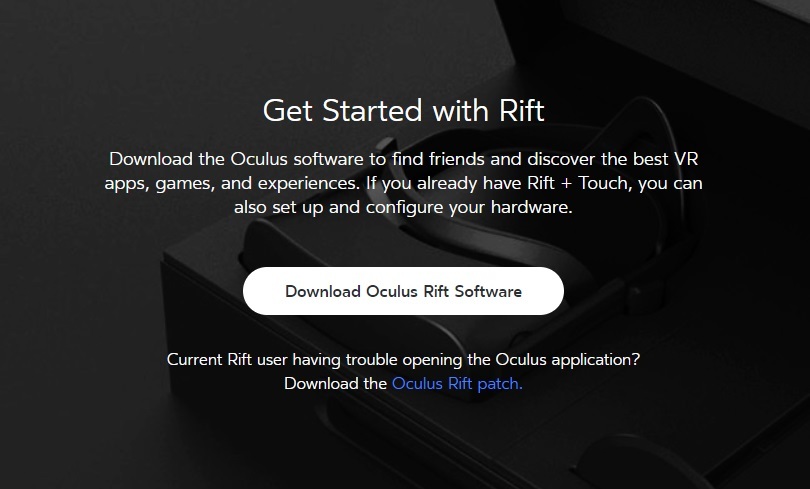
Gehe zu http://www.oculus.com/rift/setup und klicke auf Oculus Rift Software herunterladen. Wenn der Link nicht funktioniert, gehe zur Oculus-Website, klicke auf Rift und dann auf Setup, um die Seite zu finden. Installieren Sie die Software, was eine Weile dauern wird; Der Installer muss mehrere Gigabyte an zusätzlichen Daten herunterladen, um Ihr System für den Rift vorzubereiten.
Erstelle ein Oculus-Konto
Sobald die Oculus-Software installiert ist und du sie ausführst, wirst du aufgefordert, ein Oculus-Konto zu erstellen oder dich mit einem Oculus-Konto anzumelden. Keine Sorge, dies ist ein kostenloses Konto ohne Abonnementgebühren oder irgendetwas zusätzlich zu dem Preis, den Sie bereits für den Rift bezahlt haben. Es bietet jedoch Zugriff auf den Oculus Store, in dem Sie Oculus Rift-Software kaufen und herunterladen können. Stellen Sie es sich wie ein Steam-Konto vor (das ein weiterer Schritt und eine weitere Möglichkeit ist, VR-Spiele zu erhalten).
Sehen Sie sich das Sicherheitsvideo an
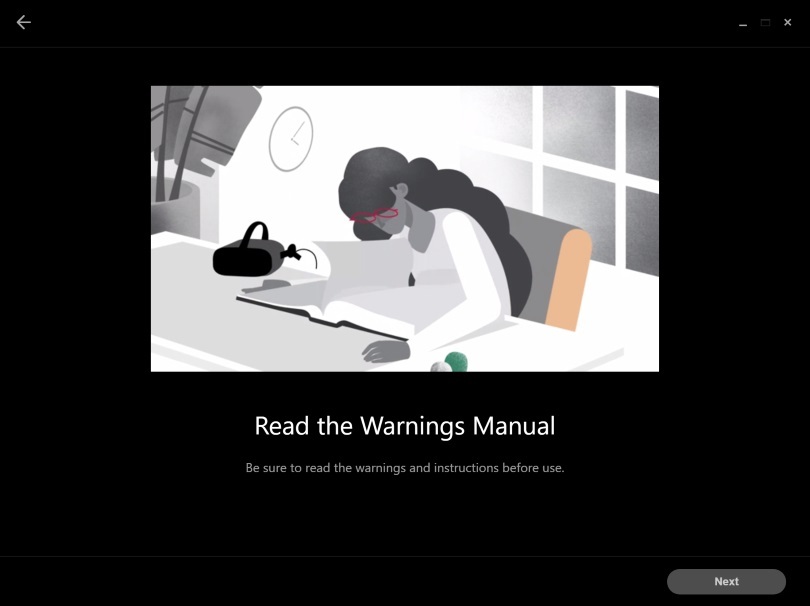
Die Software spielt ein kurzes Video ab, das grundlegende Sicherheitsaspekte in Bezug auf die Oculus Rift behandelt, wie das angemessene Alter für die Verwendung und das Bewusstsein für Ihre Umgebung. Das kannst du nicht überspringen.
Beginnen Sie mit der Konfiguration des Headsets
Wenn die Oculus-Software Sie nicht sofort durch die Verbindung des Rift und verschiedener Sensoren führt, können Sie diesen Vorgang manuell auf dem angezeigten Hauptbildschirm starten. Klicken Sie auf Geräte, dann auf Rift konfigurieren und dann auf Vollständige Einrichtung, um den mehrstufigen Prozess zu starten, der Ihr Headset tatsächlich mit Ihrem PC zum Laufen bringt.
Verbinden Sie das Headset und die Sensoren physisch

Dies ist der technisch anspruchsvollste Teil des Prozesses. Sie müssen vier Kabel an Ihren Computer anschließen. Verbinden Sie die beiden Webcam-ähnlichen Sensoren mit USB 3.0-Anschlüssen und stecken Sie dann das Headset-Kabel in einen anderen USB-Anschluss und den HDMI-Ausgang Ihres Computers. Wenn alles verbunden ist, zeigt die Software jedes Gerät mit einem grünen Häkchen und OK an.
Verbinden Sie die Controller drahtlos
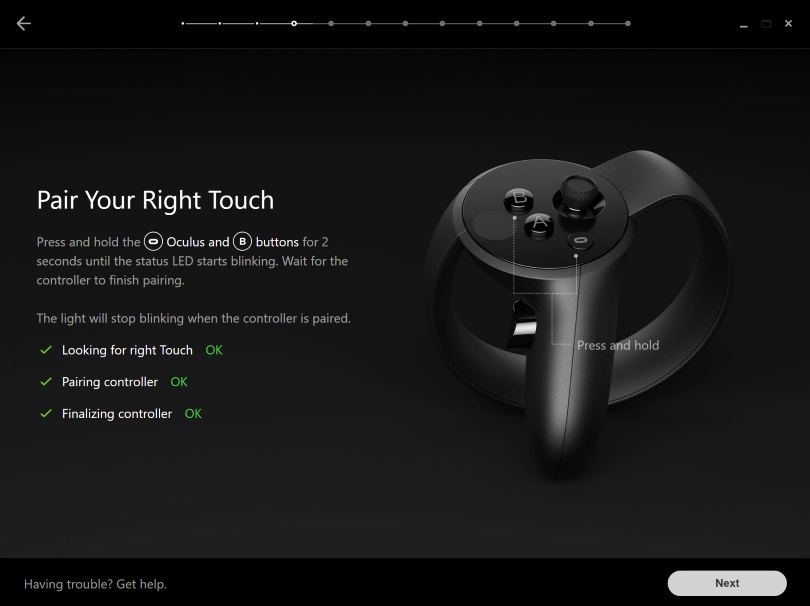
Auf dem nächsten Bildschirm werden Sie aufgefordert, Ihre Eingabegeräte einzurichten. Das Oculus Rift wird mit den Oculus Touch-Motion-Controllern und der Oculus Remote geliefert, und Sie können auch ein Xbox One-Gamepad mit dem Headset verwenden. Überprüfen Sie mindestens die ersten beiden Elemente und den Xbox Controller, falls Sie einen haben, und klicken Sie auf Weiter.
Jeder Controller muss eingeschaltet und einzeln gekoppelt werden, wobei ein separater Bildschirm anzeigt, wie dies zu tun ist. Halten Sie für die Fernbedienung einfach die mittlere Taste gedrückt. Halte beim linken Oculus Touch-Controller die Menü- und die Y-Taste zwei Sekunden lang gedrückt. Halte für den rechten Oculus Touch-Controller die Tasten Oculus und B zwei Sekunden lang gedrückt. In all diesen Fällen sollte die Software die Controller automatisch erkennen und drahtlos mit Ihrem PC koppeln.

Aktualisieren Sie die Firmware
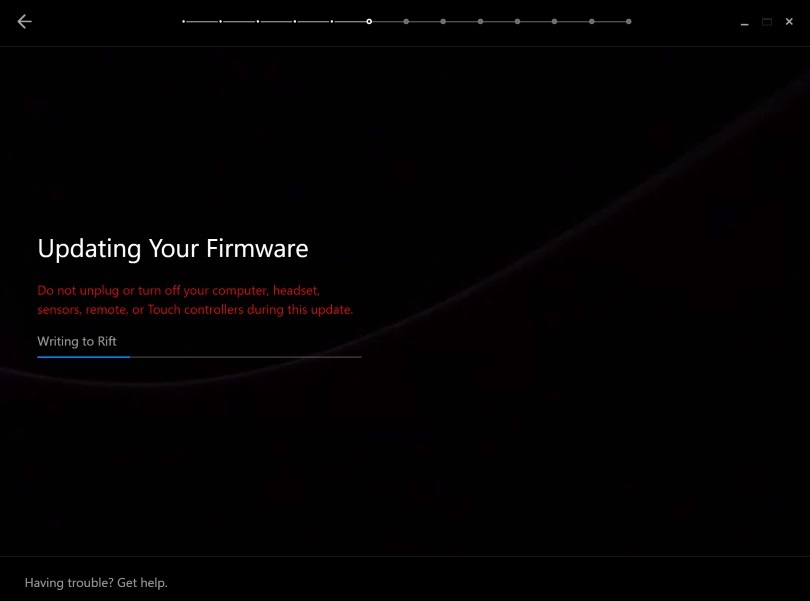
Wenn alles gekoppelt und verbunden ist, beginnt die Software mit der Aktualisierung der Firmware auf dem Headset, den Sensoren, den Oculus Touch-Controllern und der Fernbedienung. Das kann ein Paar Minuten dauern. Stellen Sie sicher, dass Sie nichts ausstecken, bis es fertig ist.
Positionieren Sie Ihre Sensoren
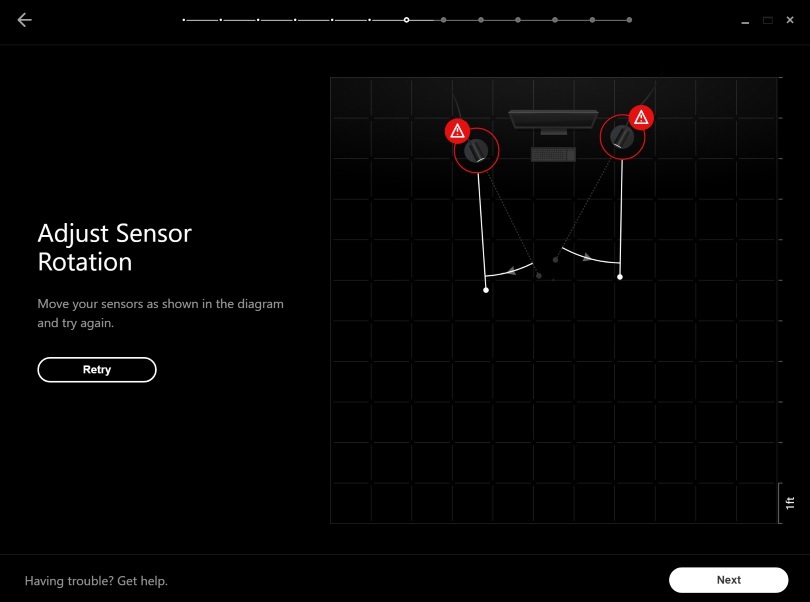
Die beiden Sensoren folgen den Oculus Rift- und Oculus Touch-Controllern und verfolgen ihre Position im 3D-Raum vor Ihrem Schreibtisch (oder wo auch immer Sie ihn aufgestellt haben). Dazu müssen sie richtig platziert werden, um den gesamten Bereich abzudecken, in dem Sie VR verwenden möchten. Es wird ein offenes Quadrat von mindestens 10 x 10 Fuß empfohlen. Sobald dieser Bereich geräumt ist, können Sie die Sensoren positionieren und sicherstellen, dass alles ordnungsgemäß funktioniert.
Die beiden Sensoren sollten 3 bis 6 Fuß voneinander entfernt platziert werden, also mindestens 30 cm von jeder Seite Ihres Monitors entfernt. Stellen Sie sicher, dass die glänzenden schwarzen Seiten Ihnen zugewandt sind, da dies die Linsen jedes Sensors sind.
Wenn Sie denken, dass Sie eine gute Stelle gefunden haben, klicken Sie sich bis zum Bildschirm „Sensorverfolgung einleiten“ durch. Sie werden angewiesen, einen Touch-Controller dort zu halten, wo Sie den Rift verwenden, und den Abzug zu betätigen. Wenn Sie Glück haben, erscheinen ein grünes Häkchen und zwei blaue Felder auf dem Bildschirm, was bedeutet, dass die Sensoren richtig positioniert sind. Es ist wahrscheinlicher, dass Sie einen Fehler und Pfeile sehen, die Sie anweisen, die Sensoren zu drehen, um den Spielbereich besser abzudecken. Die Sensoren haben ein breiteres Sichtfeld als Sie vielleicht denken, daher ist es am besten, sie direkt nach vorne zu richten und von dort aus einzustellen, anstatt sie beide direkt auf Sie zu richten.
Zeichne deinen Spielbereich
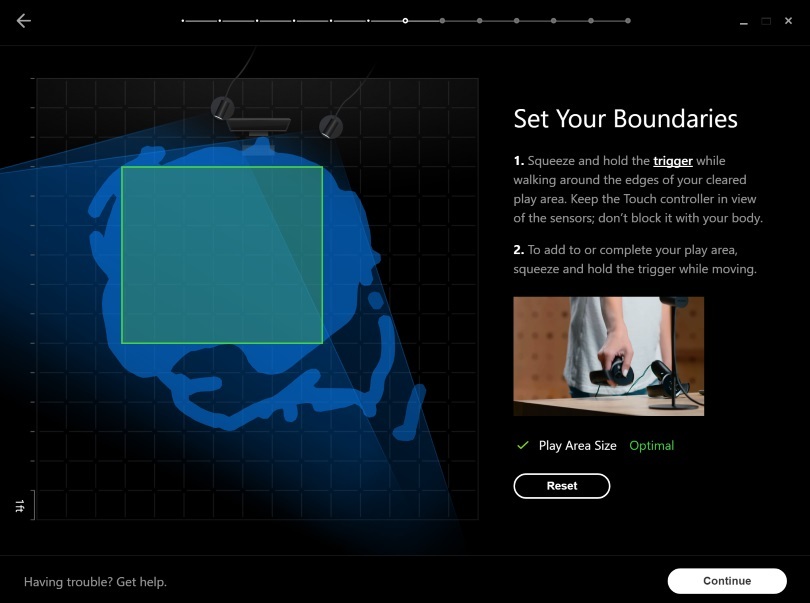
Wenn Ihr Spielbereich frei ist und die Sensoren richtig positioniert sind, können Sie die Grenzen festlegen, wo Sie den Rift verwenden möchten. Dies wird als Guardian System bezeichnet und lässt ein Gitter erscheinen, wenn Sie sich dem Rand des Bereichs nähern, den Sie für die Verwendung von VR freigegeben haben. Halten Sie einen der Touch-Controller vor Ihren Computer, in Reichweite der Sensoren, und betätigen Sie den Auslöser. Ziehen Sie bei gedrücktem Auslöser eine Grenze um die Ränder Ihres Spielbereichs und achten Sie darauf, dass Sie den Controller zwischen sich und den Sensoren halten, damit Sie ihn nicht blockieren. Sobald Sie einen ausreichend großen Bereich gezeichnet haben, wird ein grünes Kästchen angezeigt, das anzeigt, dass Sie einen geeigneten Platz für die Verwendung von VR haben.
Wenn Sie nicht genug Platz haben, können Sie das Guardian System deaktivieren und VR-Software verwenden, die sich auf das Stehen mit eingeschränkter körperlicher Bewegung konzentriert.
Passen Sie Ihr Headset an
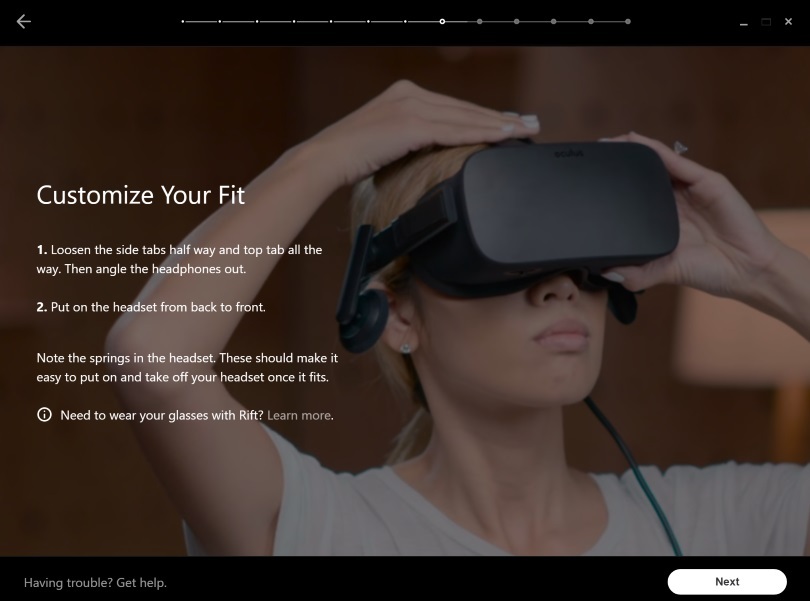
Die Oculus Rift muss bequem auf deinem Kopf sitzen, um zu funktionieren, und dazu sind einige Anpassungen erforderlich. Erfahren Sie, wo die Riemen des Headsets verbunden sind und wie sie mit ihren Klettverschlüssen angezogen oder gelöst werden können. Setzen Sie das Headset über Ihren Kopf und ziehen Sie an den Riemen, bis es sich eng, aber nicht zu eng anfühlt. Es sollte auf deinem Gesicht bleiben, ohne sich zu verschieben, wenn du deinen Kopf bewegst.
Danach können Sie die Linsenposition anpassen, um sich die beste Sicht durch den Riss zu verschaffen. Ein Schiebehebel an der unteren linken Ecke des Rift bewegt die Linsen vor Ihren Augen, sodass Sie Anpassungen vornehmen können, wenn das Bild nicht scharf aussieht.
Beginnen Sie mit der Nutzung von VR!
Wenn alles verbunden, positioniert und aktualisiert ist, ist Ihr Rift jetzt einsatzbereit. Die Oculus-Software weist Sie an, die Rift anzulegen, die Oculus Touch-Controller aufzunehmen und mit der Verwendung zu beginnen. Wenn Sie das Headset aufsetzen, führt Sie die Software durch ein Tutorial zur Navigation in VR. An diesem Punkt ist das Headset vollständig konfiguriert und Sie können es ausprobieren. Sobald Sie den Dreh raus haben, empfehlen wir Ihnen, sich einige der besten VR-Spiele anzusehen.
